Jak śledzić korzystanie z Internetu w systemie Windows 11 {Przewodnik 2022}
Opublikowany: 2021-12-27Jeśli chcesz śledzić korzystanie z Internetu w systemie Windows 11, jego artykuł wyjaśni, jak zrobić coś więcej.
Podczas pracy w sieci z ograniczoną ilością danych bardzo ważne staje się sprawdzanie wykorzystania danych przez aplikacje zainstalowane na urządzeniu. Nowo wprowadzony system Windows 11 przyciąga wielu użytkowników na całym świecie. Podczas pracy z systemem operacyjnym możesz nie być w stanie śledzić korzystania z Internetu w systemie Windows 11.
Jednak dla użytkowników takich jak Ty, twórcy systemu operacyjnego dodali funkcję, która może pomóc w monitorowaniu korzystania z Internetu na komputerze. W tym artykule znajdziesz najlepsze i łatwe metody, aby odpowiedzieć na pytanie, jak śledzić korzystanie z Internetu w systemie Windows 11.
Śledź korzystanie z Internetu w systemie Windows 11 i rób dużo więcej
Dla wszystkich, którzy chcą wiedzieć, jak śledzić korzystanie z Internetu w systemie Windows 11, zapoznaj się z metodami podanymi poniżej. Za ich pomocą możesz monitorować, które aplikacje wykorzystują ilość danych, i znacznie łatwiej.
Metoda 1: Śledź korzystanie z Internetu w systemie Windows 11 za pomocą ustawień
Najpierw zaprezentujmy, jak śledzić korzystanie z Internetu w systemie Windows 11 za pomocą ustawień systemu operacyjnego. Wykonując poniższe kroki, pomożemy Ci we wszystkim, od uruchamiania ustawień po monitorowanie wykorzystania danych aplikacji. Dlatego wykonaj te kroki bez zbędnych ceregieli:
- Naciśnij klawisze Windows+S na klawiaturze urządzenia i wpisz Ustawienia . Naciśnij Enter lub kliknij pierwszy wynik wyszukiwania.
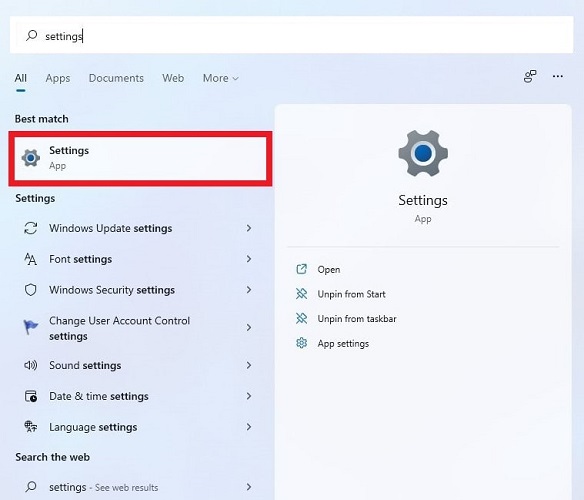
- W lewym podpanelu okna Ustawienia poszukaj Sieć i internet. Kliknij Sieć i internet .
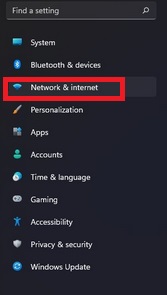
- Kliknij opcję o nazwie Zaawansowane ustawienia sieciowe , aby kontynuować.
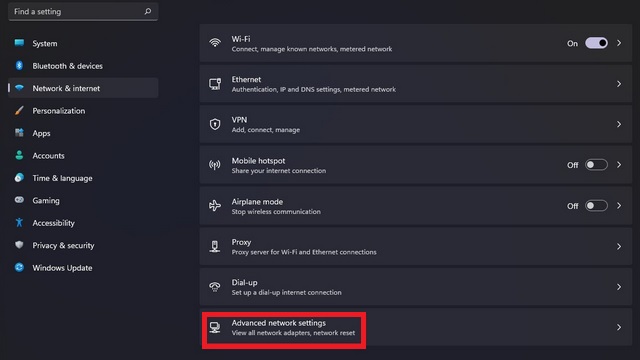
- W razie potrzeby przewiń w dół i poszukaj podtytułu Więcej ustawień .

- Kliknij Wykorzystanie danych , aby przejść dalej.
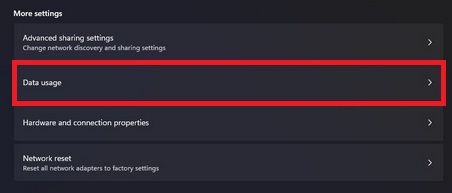
- Teraz u góry ekranu znajdziesz ostatnio używane dane . (30 dni ogólnie)
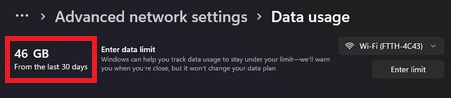
- Kliknij menu rozwijane w prawej części okna, aby przełączać się między Wifi a innymi połączeniami. (Ustaw połączenie, dla którego chcesz uzyskać statystyki wykorzystania danych.)
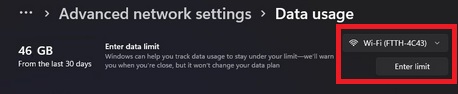
- Przewiń w dół, aby zobaczyć wykorzystanie Internetu przez aplikację na urządzeniu z systemem Windows 11. Rób, co chcesz, korzystając z tych informacji.

Oto kroki, które mogą pomóc w śledzeniu korzystania z Internetu w systemie Windows 11. Jeśli chcesz zresetować te dane na komputerze z systemem Windows, możesz dla ułatwienia skorzystać z metody podanej poniżej.
Przeczytaj także: Jak naprawić system Windows 11 ciągle się zawiesza {rozwiązany}
Metoda 2: Jak zresetować dane dotyczące korzystania z Internetu w systemie Windows 11
Teraz, gdy wiesz, jak śledzić korzystanie z Internetu w systemie Windows 11, możesz się zastanawiać, czy te dane można zresetować. Odpowiedź brzmi tak. Możesz również zresetować statystyki korzystania z Internetu na urządzeniach z systemem Windows 11. Oto proste kroki, które pomogą Ci w drodze:

- Uruchom Ustawienia i otwórz statystyki wykorzystania danych, jak wyjaśniono w powyższej metodzie.

- Przewiń w dół te dane i znajdź przycisk z napisem Resetuj przed Resetuj statystyki użytkowania.

- Jeśli pojawi się wyskakujące okienko z prośbą o pozwolenie, kliknij Zastosuj lub Ok .
Te kroki pomogą Ci bardzo łatwo zresetować statystyki wykorzystania danych na komputerze lub laptopie z systemem Windows 11. Możesz nawet ustawić limit wykorzystania danych na urządzeniu i różnych aplikacjach. Czytaj dalej, aby dowiedzieć się, jak to zrobić.
Przeczytaj także: Jak zainstalować i uruchomić aplikacje na Androida w systemie Windows 11 – przewodnik krok po kroku
Metoda 3: Ustaw limit danych w aplikacjach w systemie Windows 11
Teraz, gdy proces resetowania i śledzenia korzystania z Internetu w systemie Windows 11 jest dość jasny. Wyjaśnimy również metodę ustawiania limitu danych podczas korzystania z dowolnej aplikacji. Proces tego jest dość łatwy. Wystarczy postępować zgodnie z poniższymi krokami, aby uzyskać perfekcję:
- Uruchom statystykę użycia danych za pomocą kroków wymienionych w pierwszej metodzie.

- W oknie wykorzystania danych kliknij przycisk Wprowadź limit w prawym górnym rogu.
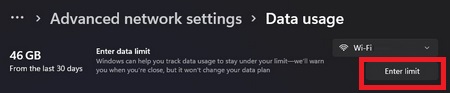
- Teraz system poprosi o ustawienie limitu użytkowania. Ustaw typ limitu , jak chcesz.
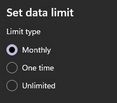
- Ustaw miesięczną datę resetowania

- Wprowadź wartość danych w obszarze Limit danych i kliknij Zapisz .
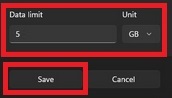
- Po zastosowaniu ustawień narzędzie Użycie danych pokaże wykorzystanie danych jako procent wykorzystanych danych z miesięcznego limitu. Poinformuje Cię również, ile dni pozostało do odnowienia limitu.
- Możesz dowolnie włączać i wyłączać to taryfowe połączenie i kontrolować wykorzystanie danych aplikacji na urządzeniu z systemem Windows 11.

W ten sposób możesz ograniczyć i śledzić korzystanie z Internetu w systemie Windows 11. Wdróż opisane powyżej kroki i ustaw limit danych na swoim urządzeniu z systemem Windows 11.
Przeczytaj także: Jak zainstalować Apple Music na komputerze z systemem Windows 11 – przewodnik krok po kroku
Rozwiązany: Jak łatwo śledzić korzystanie z Internetu w systemie Windows 11
W tym miejscu podsumowujemy najlepszą i bezpieczną metodę śledzenia korzystania z Internetu w systemie Windows 11. Wyżej wymieniona metoda jest bardzo bezpieczna, ponieważ wykorzystuje zintegrowane narzędzie systemu Windows 11 do monitorowania zużycia danych na urządzeniu. Daje Ci pełną moc, aby mieć oko na aplikacje, które wykorzystują nadmierne dane bez Twojej wiedzy.
Kolejną wielką zaletą korzystania z narzędzia do korzystania z danych w systemie Windows 11 jest możliwość ograniczenia ilości wykorzystywanych danych. To bardzo pomaga podczas pracy na płatnym lub płatnym połączeniu. Gwarantuje to, że nigdy nie wyczerpiesz swojego pakietu danych bez twoich informacji.
Możesz nawet użyć tych metod, aby zresetować użycie danych aplikacji na komputerze lub laptopie z systemem Windows 11. Jeśli potrzebujesz szczegółowych informacji związanych z wykorzystaniem danych, jest to jeden z najlepszych sposobów, który nie wymaga aplikacji do śledzenia korzystania z Internetu.
Dla wszystkich tych, którzy zastanawiają się, jak wysokie są Twoje rachunki za Internet, ten opis może pomóc w ustaleniu przyczyny tego. Śledź korzystanie z Internetu w systemie Windows 11 i kontroluj, która aplikacja korzysta z danych na Twoich warunkach.
Więcej takich ciekawych artykułów, rozwiązań, blogów, tutoriali, recenzji produktów i wielu innych. Zapisz się do newslettera z bloga Techpout i nie przegap żadnych nowości. Kiedykolwiek! Napisz do nas w sekcji komentarzy, aby zadać pytania i przedstawić sugestie.
